Data Model Viewをクリック

Advancedをクリック

取得したいCSS pathを指定する
だいたいここが間違っていることが多い
確認方法

Chromeで取得したいところで右クリックで「要素を検証」をクリック
HTMLのソースが表示されるのでマウスカーソルをタグの上に合わせると
水色で表示されるので目的のタグの上で右クリック「Copy CSS path」をクリック
※▽が右向きだと子要素があるので▽が下向きか確認する。
中身はこんな感じ
#Contents_L > div > div.news_lists > ul:nth-child(1) > li:nth-child(1) > a
次の要素を選び同じように「Copy CSS path」をクリック
#Contents_L > div > div.news_lists > ul:nth-child(1) > li:nth-child(2) > a
だいたい:nth-child(?)の番号が増えていくので:nth-child(?)を消して
#Contents_L > div > div.news_lists > ul > li > a
を貼り付け
頭の#Contents_L >を省略して選択範囲に間違いがなければ
div > div.news_lists > ul > li > a
場所さえ特定できればいいのでを頭の部分から省略してもよい。

正規表現で不要な文字を削除
^()のカッコ内に不要な前の文字を入力
()$のカッコ内に不要な後ろの文字を入力
こちらでテスト
正規表現チェッカー(JavaScript版) | Softel labs
正規表現に「/^()(.*?)()$/」
対象の文字列に文字を入力し、「正規表現をチェックする」ボタンをクリック
,と,の間に表示された文字が抽出できます。
サンプル
正規表現に「^(()(.*?)())$」
対象の文字列に「(あいうえお)」
(,あいうえお,)のあいうえお部分が抽出されます。
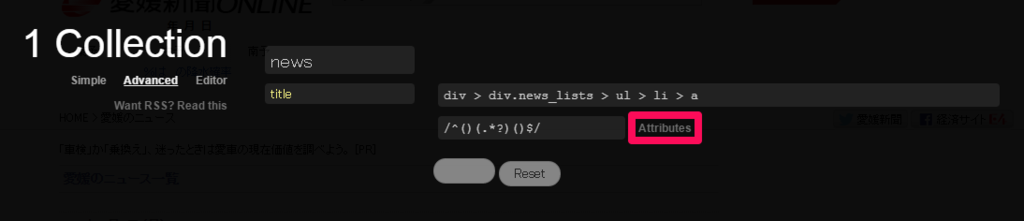
Attributesをクリックすると
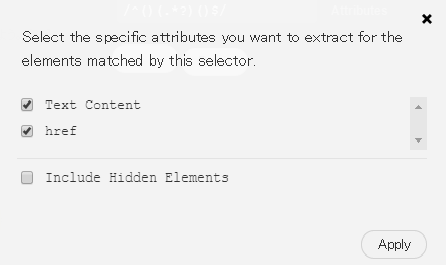
タグの属性が表示されるので使わない属性のチェックを外し消しておく
Text Content テキスト
href リンク
できたら送信ボタンを押してデータを確認する。